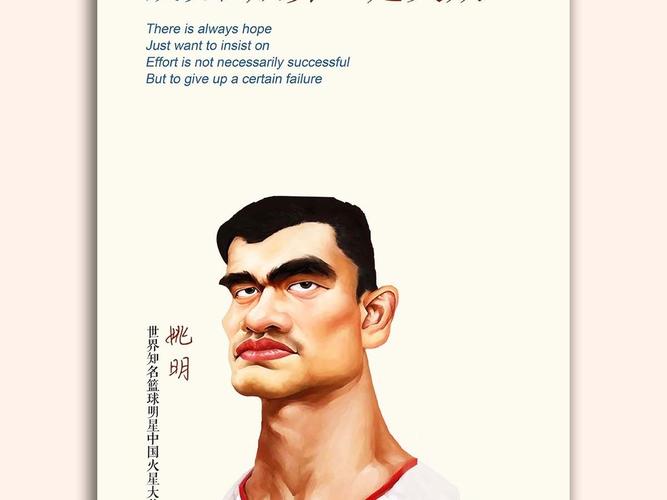
IPAD使用u盘的方法
1ipad破解(没破解的未试过)
2安装ifile
3有相机接口套装
方法:
1将u盘通过套装接ipad,ipad会提示usb设备不被支持,不用管,点dismiss就可以
2打开ifile,目录跳转到/mnt,可以发现多了一个mount1的目录,该目录就是u盘,点击目录,可以看见u盘上
的所有文件
这样,可以拷贝u盘上的文件到ipad任何目录了
例子:
u盘上有word文档怎么拷贝到ipad,用pages浏览
1)将u盘接好,然后用ifile到/mnt/mount1目录下复制文件
2)目录转到/var/mobile/Applications目录,通常ipad的软件都安装到该目录,该目录里边是ipad转换过的,都是些
字符串,点击任何一个目录进去,通过*******.app子目录可以知道该目录是哪个软件的
我的ipad的pages软件对应的目录是4763052A。。。。。
3)将文件拷贝到该目录下边的子目录Documents
这样,启动pages,在我的文件里边就可以看见文件了
其他软件都类似,只要拷贝文件到对应的目录下边的documents目录就ok了
反过来操作,就可以复制文件到u盘了,不再罗嗦,就这样
需要说的是这样查找文件很累,本在在测试cydia里的IPA安装器,会在第一时间更新!还有一点不知道买了
套件的TX闷有没有在这样的情况,原装CASE预留接口处会和相机套件不是很好融合!
最新测试结果,双飞燕无线键盘外接成功,使用的时候就是有点托(晚点上图)!
看到论坛很多朋友外接U盘时,出现很多问题,现将我的测试付图给大家看下,希望对TX们有所帮助!!!!
1.将USB接口插入IPAD。
2.出现此对话框,点dissmiss.
3.在ifile下找到mount1,z这个就是U盘目录。
4.U盘下的一些文件。
5.测试doc.
6.复制doc文件。
这样以后就可以通过IWORK套件里的PAGES进行保存和编译了,希望对大家有所帮助
可以让ipad连接任何数码相机
CameraConnectionKit可使你有两种方法从数码相机导入照片和视频.CameraConnector可使使用数码相机的
USB线缆将你的照片和视频导入至iPad。或者,你也可以使用SD读卡器直接从相机的SD卡导入照片和视频。
ameraConnectionKit可使你有两种方法从数码相机导入照片和视频.CameraConnector可使使用数码相机的USB
线缆将你的照片和视频导入至iPad。或者,你也可以使用SD读卡器直接从相机的SD卡导入照片和视频
“相机连接套装”就是两款iPodDock接口转接头的组合,其中一款是Dock接口的SD卡读卡器,另一款则是Dock
接口到标准USB接口的转接头,用于直连数码相机。经用户测试,无论使用SD卡还是USB线传输照片视频都相
当方便,传输速度也不错,除了价格稍贵外应当是一款非常实用iPad外设。
另外,既然我们有了USB转接头,是否意味着这就是iPad没有提供USB接口的一种补偿方案呢?于是,已有不少
用户在拿到相机连接套装后,进行了除连接相机外其他功能的尝试,结果也令人满意。经测试,通过该USB转接
头可以让iPad使用USB键盘进行文字输入,也可以连接USB耳机/耳麦接打Skype网络。相信随着应用的深入,
将会有更多USB外设连接功能被挖掘出来。
DOCK目前可实现功能:
1。利用USB配件可以直接将数码相机中的照片导入,非常方便和快捷。利用SD配件可以读取卡中的照片和视
频文件
2。可以利用USB配件外接U盘
3。外接移动硬盘4。利用USB配件连接iphone后会将iPhone的照片自动导入到ipad,这时你利用iphone拍
照得到的照片也会立刻显示在ipad上。5。利用USB配件连接ipod,不能自动导入照片,但可以通过ifileVAR
中找到mnt文件夹里的ipod音乐。
6。利用USB配件可以连接USBHUB,但需要有外接供电。
7。有朋友提到是否可以连接相机后,一边拍照一边导入照片,测试是不行,因为相机连接后会进入USB连接模式,
无法启动照相功能。
8。有线键盘插上KIT,竟然键盘可以用,而且可以在任何需要输入的地方打字。
9。测试连接读卡器成功,现在不光能读SD卡了!!&m#}8}(k"S
10。连接USB风扇成功,清爽过夏天。
下面收集自alphaxu,,ne./
iPad看视频最佳组合:Yxplayer/Oplayer+iFile+CameraKit+U盘
PS:我查了一下淘宝货,价格从135_700元都有.可以U盘上看电影倒是不错,呵呵,只是要多了个尾巴了,我16G
不够用,接个U盘还是可以的.
8.28
Oplayer更新为1.0.07版
8.23
有些朋友对建立文件link不熟悉,我把用iFile的方法简单说明一下:
1、运行ifile后ipad横置,左边的目录快捷连接里选Documents
2、右上角点编辑然后点屏幕下方的+号,在出来的对话框中,Name填0_USB_DISK,Type选SymbolicLink,
选完后,剩一选项LinkTarget,填/private/var/mnt/
3、点击对话框右上角的Create按钮就完成了
4、这时候文件列表里会出现0_USB_DISK,就是将来U盘要挂载的位置
8.19
刚刚测试了一下Cinexplayer,发现不能用U盘,这个软件没有文件浏览功能,需要把avi文件加入播放列表后才能
看到,虽然说也可以手工添加,但是太麻烦了,没有实用价值。
另外有朋友发现ifile的一个小问题,就是关闭ifile后,U盘的挂载点会自动卸载,其它软件无法访问u盘了。并且
再次插拔u盘也不行,需要重新进入ifile或者重启才能再次自动挂载u盘。解决的临时办法就是在关闭iFile之前
先拔掉u盘,希望iFile能在新版本中修正这个问题。
出现问题后,虽然说不能自动挂载了,但是u盘已经被系统识别了,用mount命令还可以自己手工挂载上,u盘的
设备名为/dev/disk1s1,熟悉unix的都知道该怎样做。
8.18
Oplayer更新为最新的1.0.06版
大家的关注,有朋友回帖说这样太麻烦,不如用AirVideo,其实AirVideo我也在用,各有各的优点,airvideo格式
兼容性高,播放更流畅,我试过1080全高清的视频都没问题,缺点是必须要开着电脑,播高清视频电脑配置够高
才可以。
用U盘还有个好处,就是不仅可以存视频,其它的word、ppt之类的也可以存,这样用ipad上的编辑器就很方便
了。
还可以用U盘把照片导入iPad,软件也可以都放在U盘上,安装起来会非常方便,等等等等。。。
有了kit后ipad的扩展性真是强了不少,更多的用途等待大家开发:)
最近买了个ipadCameraConnectionkit,正好Yxplayer和Oplayer双双升级,于是做了个简单的集成,我那16G
的ipad终于可以从存放电影的难题中解放出来了,下面给大家分享一下方法:
1、购买一个ipadCameraConnectionkit,我是从淘宝上买的单USB口的kit,不知道是不是山寨版的,反正用着
还不错,价格165,属于可以接受的围了(前几天看到ipad区有人介绍USBSD读卡器2合1(肯定是山寨的),价
格跟我这个差不多,需要的可以自己搜索
2、安装deb或者pxl封装的Yxplayer1.0.4、OplayerHD1.0.05、iFileforiPad1.3.1(Elpelle6源上的破解版),
(因为只有deb或pxl版的可以直接访问公共Documents下的文件),附件提供deb版下载,安装方法就不赘述了,
参考其它帖子说明
3、U盘(非USB硬盘,那个需要外接电源,如果不怕连线多应该也可以用,还能省ipad的电),最好是USB2.0
的,容量越大越好
4、上述一切就绪后,集成工作就开始了,其实也很简单
a)插上kit和U盘,系统会提示不支持的设备,不用管它,直接点Dismiss忽略掉,这时打开iFile,看到左侧
或点sidebar已经能看到多出一个设备:FlashDrive,点进去就是你U盘的容了,现在iFile已经可以用U盘了,但
是Yxplayer和Oplayer还不行,因为U盘的目录它们看不到,需要做一个到它们可以访问的目录下
b)用ssh或terminal登录到ipad命令行,执行如下命令ln-s/private/var/mnt/
/private/var/mobile/Documents/0_USB_DISK,再用播放器打开0_USB_DISK目录下的mount0或mount1就可以
看到U盘上的东西了(之所以用0开头的名字是为了能排序在前面,好找)
c)如果你不习惯或不方便使用b)的方法,也可以用iFile完成相同的工作,方法就不详细说了,就是创建一个名
字叫做0_USB_DISK的指向/private/var/mnt/的类型为SymbolicLink的文件
5、现在你可以抱着你的ipad随便看电影了,格式基本通吃,并且再也不用担心存储不够或者不的问题,这个你懂
的:)
实装图
我的清水套接口部分插不下kit,被我暴力改造了一下,da0子不够锋利,割的犬牙交错的
下面收集自ne./oudy616分享
之前一直犹豫是否要购入套件的原因是怕买回来没什么用。但是拿到手后发现对我来说真的非常有用。所以跟坛子
里面的朋友分享一下。
相信很多朋友和我一样,使用ifile、ifunbox和installous的搭配来安装软件的。
扫盲一下,这种搭配的使用方法是通过ifunbox将ipa、deb文件导入ipad,(速度非常地快!!),然后通过ifile安装
deb文件、通过installous安装ipa文件。这种搭配的好处是可以尽可能避免使用itunes,避免很多同步上的麻烦。(不
排除很多人喜欢用itunes,但对于新手来说,至少我觉得挺烦的)
但是这种搭配事实上并没有脱离itunes。因为使用ifunbox必须要itunes的驱动支持。这样带来的问题是:在使用别
人的电脑时想给ipad装点东西,包括图片、软件、游戏、视频等,必须要先装itunes、登录账户、等等等等。说实
话,真的很烦人。。。。
但是有了套件以后,不管在什么地方,发现有好的资源以后就可以考进U盘,然后通过U盘连接套件来导入ipad。
完全脱离了对电脑上itunes、ifunbox等软件的束缚!!这让我觉得ipad的适用性越来越强了!!!!无论走到哪里,
只要有电脑在,就可以随意地给ipad装东西。不知道我这么说大家能不能体会到其中的便利
目前发现这样一些主要问题:(更新中。。。)
1、首先提醒一下大家,特别是使用清水套或者硅胶套的朋友,带这两种套的ipad不能很好的使用套件,因为套子
让套件无法完全插入,必须剥开套子才能使用。大家一定要注意一下,避免到手后跟我一样郁闷。不过反正清水套
不值钱,使用的时候就把数据口那部分拨开了插入套件就行了。
2、使用套件导入的图片、照片在自带的图片浏览器中无法生成预览(只能看到个白框)。这个不知道是不是我使用
了老版本的iPhoneifile的原因。希望其他有套件的朋友帮忙证实一下,万分万分感!!
下面收集自蓝色洱海的帖子,.ne./
主题:操作不当,可能导致ipad自动卸载掉相机套件(CameraConnectionKit)中的USB接口
操作:通过相机套件中的USB接口让ipad连接读卡器或U盘
ipad正常反应:照片管理程序会自动打开存储卡或U盘中的DCIM文件夹,并显示DCIM文件夹中的照片
操作失误:当相机套件和读卡器仍然连接着ipad的时候,你按了home键退出了照片管理程序
ipad异常反应:当你再次通过相机套件的USB接口连接读卡器或U盘时,ipad显示“theattachedvolumecouldnotbe
mounted”或“配件无法连接,因为配件耗电量太大”……
后果:你无法再次通过相机套件导入储存卡或U盘中的照片,同时导致ifile无法识别U盘
原因:在连接过程中退出照片管理程序后,ipad系统会卸载USB接口
解决方法:通过电脑删除或者更名DCIM目录(后附我的做法)
如何避免:1、安装background,当连接建立后,长按home键让照片管理程序在后台运行,你就可以自由运行
goodreader或ifile等软件了
2、如果没有安装background,切忌千万别在连接时退出照片管理程序,只能直接拔掉相机套件
我的经历:昨天入手一套相机套件,RMB380,作为单反发烧友,没有理由不在第一时间通过读卡器导入CF卡中
的图片,前期操作一切正常,就一次在连接中退出了照片管理程序,再次连接时,ipad出现“theattachedvolumecould
notbemounted”或“配件无法连接,因为配件耗电量太大”无论我换卡、换U盘还是换读卡器,都无法连接了……
搜遍google、百度无果,在论坛中搜啊搜,终于看到一条关于有关信息,那叫一个感动呀……发现原来就是因为在
连接过程中退出了照片管理程序。
根据论坛老帖的简单提示,我通过电脑删除了CF卡中的DCIM文件夹,然后又新建一个同名的(就算我不新建,
CF卡放到相机里还是会自动创建一个的),再次连接ipad,一切正常了!!
虽然还是有些不明白为什么,但总得提醒锋友一下:用相机套件连接读卡器或U盘时候,千万不能退出照片管理
程序,最好的方法就是让它后台运行。
:ne..cn/notebook/
iPad+相机套件成功读取1000G西数移动硬盘
在官网订的iPad16G3G+相机套件前几天终于到了,于是马上开始研究如何给iPad扩容。
经过实际操作发现并不像老外那样需要另外来准备一台电脑协助才能读取移动硬盘(有电脑在身边还要这样折腾干
嘛。。。)
其实只需要把移动硬盘插上自带的电源适配器,然后插到ipad的相机套件上,再敲一行代码就搞定了!
以后俺的1T移动硬盘可以变身成iPad的后备大仓库了,嘿嘿
买iPad之前一直纠结于是否要买32G版本的郁闷一扫而光,就算是顶配64G,在1000G面前也是小巫见大巫了,
更何况现在2000G的移动硬盘都有了,价格也相对超级便宜,是真正的海量且可以无限扩展哦
以下是全部详细步骤,方便坛友。
-------------------------------------------------------------
所需的全部材料:
ipad、相机套件、越狱、iFile、OpenSSH、iSSH、移动硬盘(需插上自带的电源适配器)
-------------------------------------------------------------
步骤:
1、ipad越狱
2、买相机套件
3、安装iFile,并创建目录/Volumes和/Volumes/EXT
4、安装OpenSSH、iSSH。打开iSSH(第一次使用的时候,配置一下连接参数:ip:127.0.0.1、端口22、Login:root、密
码:alpine)登录成功后输入一句代码:
mount-tmsdos/dev/disk1s1/Volumes/EXT(注意:其中的“disk1s1”可以先输入命令ls/dev列出一堆文件名
后,到里面找到类似的,有时不一定是这个,有可能是disk1s2)
5、用iFile打开/Volumes/EXT目录就能看到移动硬盘里面的文件了。用完后,记得再输入一句命令来卸载移动硬
盘:umount/dev/disik1s1
刚才发现一个更傻瓜化更简单的的办法:2.5寸移动硬盘自带了一根双接头的usb线,可以用多出来的那个接口供
电,这种模式下以上的4、5步骤就不需要了,不需要敲任何一行代码,直接插上就跟U盘一样,在iFile里面会自
动出现FlashDriver的图标,点击就可以直接看到移动硬盘里面的文件了!用完直接可以拔掉,不需要umount之
类的命令了!
------------------------------------------------------------------------------------
有2点需要注意的(我在这2点上走了很多弯路浪费了很多时间):
1、移动硬盘一定需要有电源支持。我的3.5寸西部数据1T移动硬盘自带了电源适配器的,这个一定要插上。2.5
寸移动硬盘是不自带的,需要另外去买一个适合的电源适配器,淘宝上10元一个。
不过刚才发现我的一块2.5寸移动硬盘自带了一根双接头的usb线,也可以用来供电的!需要把双接头那端的一个
接头插移动硬盘另一个接头接插上usb电源即可,这种usb移动电源应该到处有卖的,就不需要插家里插座增加了
便携性!
2、移动硬盘的分区格式最好是Fat32(可以支持32G以上大容量分区,具体极限是多少稍后测试),NTFS的分区
目前貌似读不出来。如果有MAC的坛友,可以选择HFS+格式,mount命令里面的msdos改成hfs就可以了
-------------------------------------------------------------------------------------
用途举例:
1、比如出去旅游的时候,相机拍了很多照片SD卡满了后,晚上回旅馆休息的时候有电源,就可以导入到iPad欣
赏后剪切到移动硬盘来储存(这也是俺说服LP买ipad的一由,ipad看照片和短片真是太爽了)。以前旅游的时候
都是带Thinkpadx61的,虽然它只有12寸屏幕,但是加上电源适配器的重量比iPad+移动硬盘的重量还重太多了。
2、在家里或者旅馆的时候,可以躺在床上用iPad欣赏移动硬盘里面海量的Rmvb电影和剧集,而不需要另外开启
电脑用AirVideo之类。这样iPad里面就不需要额外存储太多电影,给其他游戏或者软件留出空间。
--------------------------------------------------------------------------
缺陷:
现在最大的问题就是这个移动硬盘的电源适配器了,必须得插电源就很限制移动性了。
还在研究中,希望能找到那种自带电池的硬盘盒。
不过在论坛里面看到有人用自带电池供电的ipodclassic来做移动硬盘也可以的,不过最大只有160G,而且不方便
扩展。
本文发布于:2023-03-05 10:50:50,感谢您对本站的认可!
本文链接:https://www.wtabcd.cn/fanwen/zuowen/1677984650145148.html
版权声明:本站内容均来自互联网,仅供演示用,请勿用于商业和其他非法用途。如果侵犯了您的权益请与我们联系,我们将在24小时内删除。
本文word下载地址:怎么下载音乐到u盘.doc
本文 PDF 下载地址:怎么下载音乐到u盘.pdf
| 留言与评论(共有 0 条评论) |